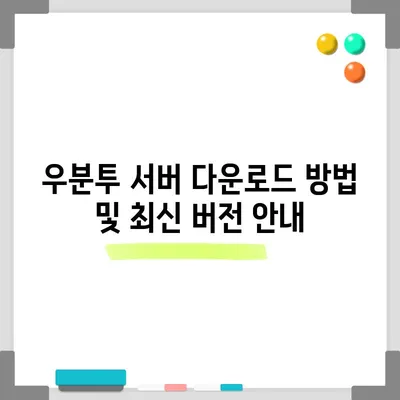우분투 서버 다운로드 Ubuntu Server 다운로드
우분투 서버 다운로드(Ubuntu Server 다운로드)는 리눅스 서버 운영체제를 설치하고 관리하기 위한 첫걸음입니다. 이 글에서는 우분투 서버의 다운로드 과정, 다양한 버전, 그리고 설치 과정에서 알아두어야 할 중요한 점들을 심도 있게 다뤄보겠습니다.
우분투 서버란 무엇인가?
우분투 서버(Ubuntu Server)는 데스크탑 버전과 달리 주로 서버 환경에서 운영되는 리눅스 배포판입니다. 사용자 친화적인 인터페이스 대신 명령줄 기반의 운영이 가능하도록 최적화되어 있습니다. 주요 기능으로는 안정성, 보안성, 그리고 패키지 관리 시스템인 APT(Advanced Package Tool)를 통한 소프트웨어 설치 편리함 등이 있습니다.
우분투 서버의 장점
| 장점 | 설명 |
|---|---|
| 안정성 | 우분투 서버는 매우 안정적인 운영체제이며, 서버 환경에 최적화되어 있습니다. |
| 보안성 | 정기적인 보안 업데이트가 제공되어 기업 및 개인 사용자의 데이터를 안전하게 보호합니다. |
| 커뮤니티 지원 | 큰 오픈 소스 커뮤니티가 있어 문제 해결과 지원을 받을 수 있습니다. |
| 다양한 패키지 | 수많은 서버 관련 패키지가 제공되어 여러 용도의 서버 환경을 구성할 수 있습니다. |
우분투 서버는 매우 유연하고 다양한 용도로 사용될 수 있습니다. 예를 들어 웹 서버, 데이터베이스 서버, 클라우드 컴퓨팅 환경 모두에서 우분투 서버를 선택할 수 있습니다.
💡 팀뷰어의 최신 버전을 바로 다운로드해 보세요. 💡
우분투 서버 버전 다운로드 방법
우분투 서버 다운로드는 공식 웹사이트를 통해 간단하게 이루어질 수 있습니다. 다음 단계에 따라 다운로드를 진행해봅시다.
-
다운로드 페이지 접근
우선 https://ubuntu.com/download/server>우분투 서버 다운로드 페이지에 접속합니다. 이 페이지는 우분투의 다양한 서버 버전과 관련된 정보를 제공합니다. -
다운로드 옵션 선택
웹 페이지에 들어가면 여러 다운로드 옵션이 제공됩니다. 이 중에서 Ubuntu Server 20.04.1 LTS와 같은 LTS(Long-Term Support) 버전을 선택하는 것이 좋습니다. LTS 버전은 장기적인 업데이트 및 지원을 제공하므로 안정성을 중요시하는 사용자에게 적합합니다. -
다운로드 버튼 클릭
다운로드 옵션 중에서 적절한 패키지를 선택한 후, Download 버튼을 눌러 다운로드를 시작합니다. 다운로드 링크를 클릭하면 대개 자동으로 ISO 파일이 다운로드됩니다. -
다운로드 상태 확인
ISO 파일의 크기는 대개 941MB 정도이며, 다운로드가 완료되었는지 확인합니다. 자동 다운로드가 이루어지지 않는다면 download now 버튼을 클릭하여 수동 다운로드를 시도할 수도 있습니다. -
ISO 파일 확인
다운로드가 완료되면, 지정한 폴더에서 해당 ISO 파일을 찾아 확인합니다. 이 파일은 추후 우분투 서버 설치 과정에 사용됩니다.
| 다운로드 과정 | 설명 |
|---|---|
| 1단계: 페이지 접속 | 공식 웹페이지에 접속하여 설치할 버전을 선택합니다. |
| 2단계: 버전 선택 | LTS 버전과 같은 안정적인 버전을 선택합니다. |
| 3단계: 다운로드 시작 | Download 버튼 클릭으로 다운로드를 시작합니다. |
| 4단계: 다운로드 확인 | ISO 파일 이름과 크기를 통해 다운로드 완료 여부를 확인합니다. |
이러한 과정을 통해 안전하고 신뢰할 수 있는 우분투 서버를 다운로드할 수 있습니다.
💡 팀뷰어를 통해 원격 제어의 새로운 가능성을 경험해보세요. 💡
우분투 설치 시 주의할 점
우분투 서버를 다운로드한 후, 설치 과정을 거쳐야 하며 몇 가지 주의할 점이 있습니다.
하드웨어 요구 사항
우분투 서버를 설치하기 위해서는 하드웨어 요구 사항을 반드시 충족해야 합니다. 최소 요구 사항은 다음과 같습니다:
- 최소 1GHz의 CPU
- 1GB RAM (2GB 이상 권장)
- 최소 2.5GB의 디스크 공간
| 하드웨어 요건 | 최소 요구 사항 | 권장 사항 |
|---|---|---|
| CPU | 1GHz | 2GHz 이상 |
| RAM | 1GB | 2GB 이상 |
| 디스크 공간 | 2.5GB | 10GB 이상 |
이 외에도 설치 시 하드웨어 드라이버의 호환성 및 성능도 고려해야 합니다.
설치 과정에서의 네트워크 설정
설치를 진행할 때, 네트워크 설정이 중요합니다. DHCP를 통해 자동으로 IP 주소를 할당받는 방법과 고정 IP를 사용할 것을 결정해야 합니다. 서버의 종류와 목적에 따라 네트워크 설정은 필수적인 요소입니다.
파티션 설정
우분투 서버를 설치할 때, 디스크 파티션을 설정해야 합니다. LVM(Logical Volume Management)이나 기본 파티션 설정으로 디스크의 사용 방법을 정의합니다. 올바른 파티션 설정은 서버의 안정성과 성능에 큰 영향을 미치므로 신중히 결정해야 합니다.
패키지 선택
설치 중 선택할 수 있는 패키지 리스트가 제공됩니다. 웹 서버, 데이터베이스, 파일 서버 등 필요한 패키지를 선택하는 과정은 서버의 용도에 따라 달라질 수 있습니다. 초기 설정에서 필요 없는 패키지를 선택하지 않는 것이 좋습니다.
💡 팀뷰어를 쉽게 설치하고 사용해보세요. 💡
결론
우분투 서버 다운로드(Ubuntu Server 다운로드)는 쉽게 접속하고 진행할 수 있는 과정입니다. 본 포스트에서 다룬 내용을 참고하여 안정적인 서버 환경을 구축하시기 바랍니다. 우분투 서버의 장점과 다운로드 및 설치 방법을 이해하는 것은 서버 관리에 있어서 큰 밑거름이 될 것입니다. 새로운 서버 환경을 만들어보세요!
💡 팀뷰어를 통해 원격 제어의 새로운 경험을 시작해보세요. 💡
자주 묻는 질문과 답변
질문 1: 우분투 서버의 주요 기능은 무엇인가요?
우분투 서버의 주요 기능은 안정성, 보안성, 다량의 패키지 제공 등입니다. 이는 서버 환경에서 중요한 요소입니다.
질문 2: 다운로드 후 설치 시 주의해야 할 점은 무엇인가요?
하드웨어 요건, 네트워크 설정, 파티션 관리, 필요한 패키지 선택 등이 중요합니다.
질문 3: LTS 버전과 일반 버전의 차이는 무엇인가요?
LTS 버전은 장기 지원을 제공하며 보안 업데이트가 오래 지속됩니다. 일반 버전은 짧은 기간에 업데이트가 자주 이루어집니다.
메타 설명
우분투 서버 다운로드(Ubuntu Server 다운로드) 과정과 설치 방법을 상세히 설명하는 블로그 포스트입니다. 안정적인 서버 구축을 위한 필수 정보를 제공합니다.
우분투 서버 다운로드 방법 및 최신 버전 안내
우분투 서버 다운로드 방법 및 최신 버전 안내
우분투 서버 다운로드 방법 및 최신 버전 안내